
简介
本文主要讲解rdr格式的黑苹果系统镜像使用方式,更多rdr格式的黑苹果系统可以在本站的[黑苹果安装]-[系统更新]-[rdr引导安装版]下载,更多rdr系统镜像下载链接:https://imacos.top/hpgw/xtgx/rdr/ 这类的安装还是有优点的,比如简化了很多的安装流程,安装速度快,对新手很友好,镜像自带代了winpe,即使误操作无法进系统了,也可以使用winpe急救,另外这种安装方式,也同样能在winPE下来操作安装,并且这种方式是不需要用到U盘的,这种方式对于新手安装黑苹果双系统的,我还是比较推荐的.
准备工具
- DiskGenius_Pro_v5.4.6.1441
- RDriveImage7
- Install macOS Sequoia 15.0(24A5331b)Beta8 OC1.0.1 Clover5159 winPE恢复版.rdr
注意:以上1-3项工具在文章末尾处下载,或点击文章页面右侧的下载地址?,特别提醒:RDriveImage7注册机会被杀毒软件误报病毒,操作前请将杀毒软件退出.
视频教程

安装步骤
本期介绍主要以单硬盘Windows环境下安装黑苹果双系统为例,以下介绍的安装内容,经站长测试,是可以在winPE下操作的,如果你是单硬盘只想安装一个macOS苹果系统,可以将镜像的winPE分区恢复后,再winPE下执行下面的操作,直到进入macOS系统后,再合并一下分区就可以了,需要注意的是,macOS apfs格式的系统只能是往临近磁盘后扩容,所以操作的时候要注意扩容的分区要满足这个条件.
一、先压缩40GB以上的空间,用于安装黑苹果系统(如果你已经有50GB以上空闲的磁盘空间,可以忽略这一步),找到我的电脑,右键-管理-储存-磁盘管理,选中目标磁盘右键-压缩卷

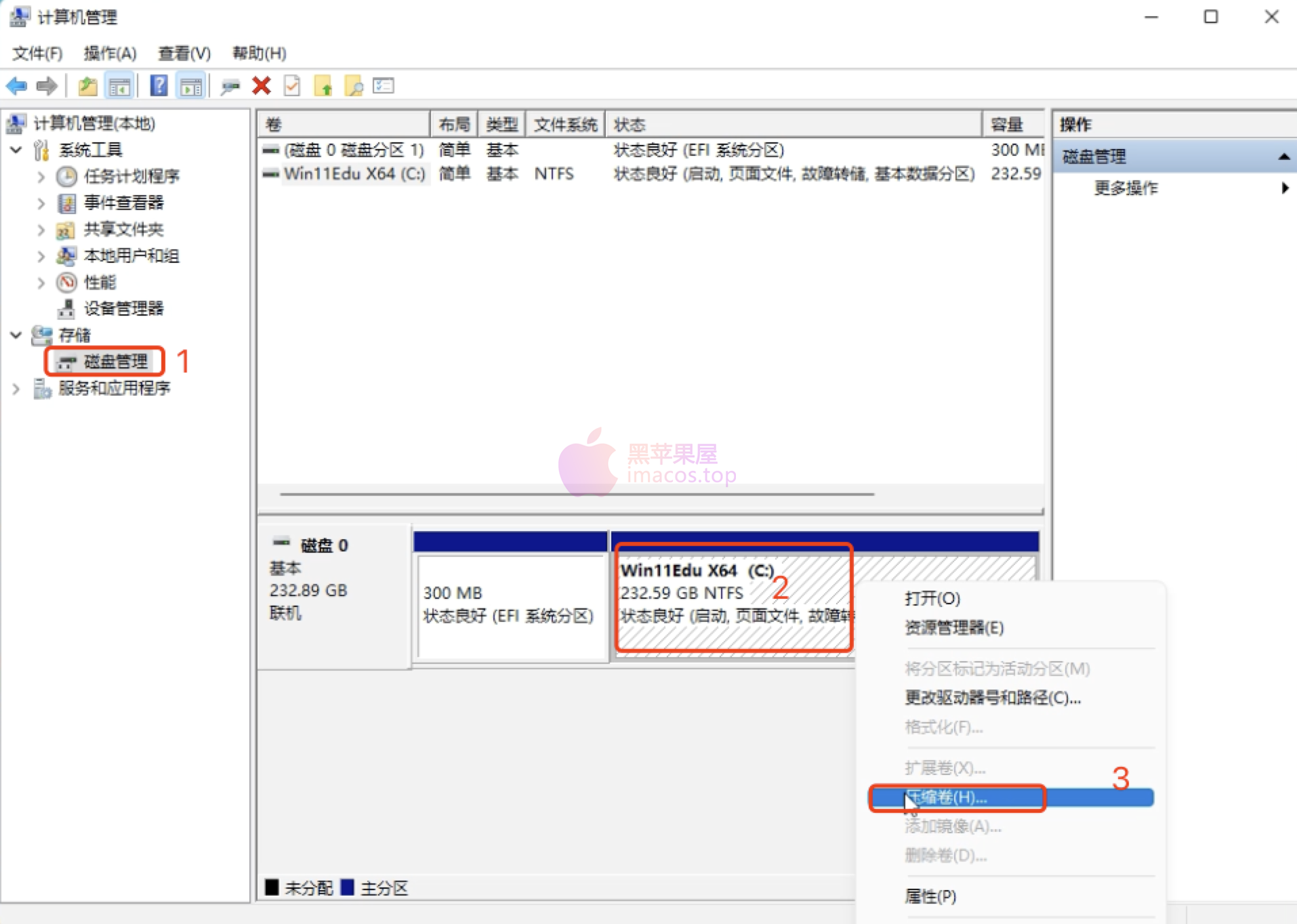
二、安装R-Tools R-Drive Image软件(安装前请退出杀毒软件,会误报病毒,win系统自带的实时病毒防护也要关闭)
1.大家在下载的附件中包含了RDriveImage7.exe、Keygen.exe、patch-Astron.exe文件,双击RDriveImage7.exe开始安装软件,如图
2.勾选我接受此协议,如图
3.点击浏览更换软件安装目录,默认目录:C:Program Files (x86)R-Drive Image;如图
4.点击安装,如图
5.等待安装完成,如图
6.将发布 R-Drive Image的勾去掉,点击完成,如图
7.如果R-Drive Image已经打开,请将软件关闭.
将patch-Astron.exe文件拷贝到软件安装的根目录,右键以管理员权限运行patch-Astron.exe,点击右下角的Patch.
再打开Keygen.exe注册机,将里面的信息输入,名称输入邮箱号,公司名称输入tsz,序列号正常复制输入,如图
8.激活完成,如图
三、macOS系统安装
在RDriveImage7软件中找到恢复映像

弹出的窗口中找到我们准备好的rdr黑苹果系统镜像,点击点一步,映像密码是imacos.top

可以看到镜像第一分区是OC,第二分区为Clover,第三分区为winPE,第四分区为macOS系统盘,你可以选择一个引导,点击恢复到刚才我们压缩的磁盘中,我这里将OC、Clover、winPE及macOS系统盘都恢复,

每个人的情况或许不一样,如果你这里是白苹果,只用恢复最后一个macOS系统盘就可以,如果你只想安装黑苹果一个系统,独立一个分区来放黑苹果系统镜像,只用恢复winPE,进winPE下操其他步骤,我这里还是以Windows下安装黑苹果双系统为主,将恢复的磁盘选中后点击下一步并启动

等待镜像恢复成功
四、引导设置
等待镜像恢复成功,在我的电脑中就会显示我们恢复OC、Clover、winPE分区,

在这里,你可以修改引导,也可以使用引导里面的工具,EFI这个文件夹,就是OC引导,里面带了部分通用机型的config配置文件以及kext驱动,如果你有本机适用的EFI引导,可以将这一份OC引导删除替换,
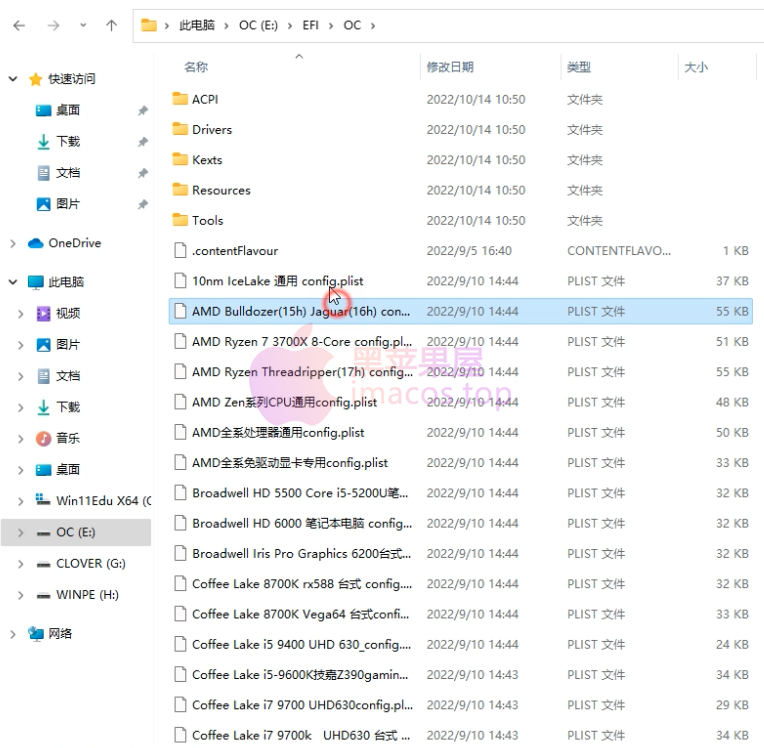
Clover里面带了一份通用机型的config配置文件以及kext驱动,还有一个分区为winEPE,winEPE 中加入了常用的网卡驱动,即使在系统安装中不小心操作失误无法进系统了,也可以使用 winEPE 下载系统镜像并安装,不管是OC或Clover引导,虽然镜像中带了通用机型的配置,通用不代表一定适用你的电脑配置,如通用的配置无法进入到安装界面,也需要根据你的硬件配置 EFI 文件.
如果部分电脑镜像恢复成功后,我的电脑中不会显示这几个分区,也可以利用DiskGenius磁盘分区工具,来查看及修改这个几个引导分区的文件,打开DiskGenius磁盘工具,同样也可以看到OC、Clover、winPE引导,分区5为恢复的苹果系统,显示损坏这里可以忽略,实际是可以正常使用的,如果担心显示损坏有问题,重启电脑就可以显示正常了,这里还有22.4GB的空闲,之后进苹果系统后将这个空闲分区合并一下,
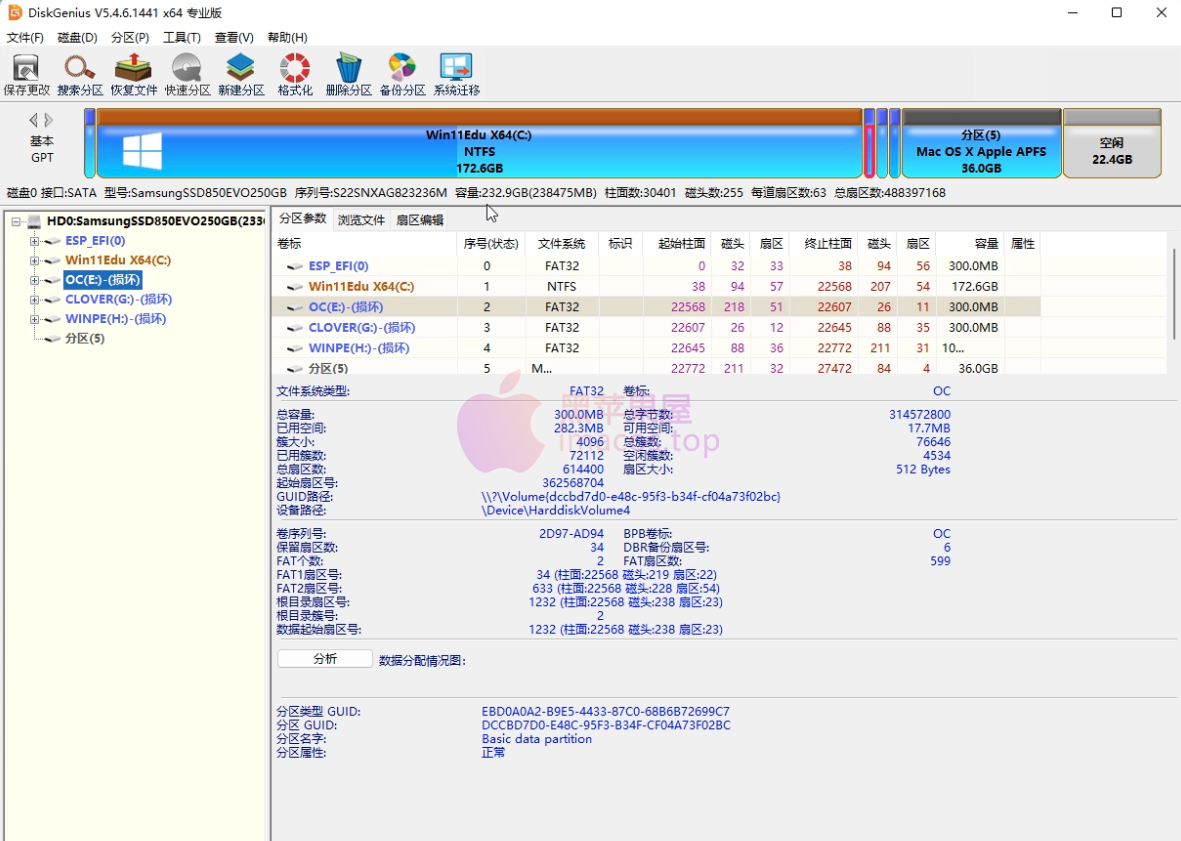
找到工具-设置UEFI BIOS启动项,

点击添加按钮,在弹出的窗口中,我这里用Clover引导黑苹果系统,选择磁盘这里选中Clover引导分区,在EFI文件夹中找到BOOTx64.efi并打开,提示设置完成后
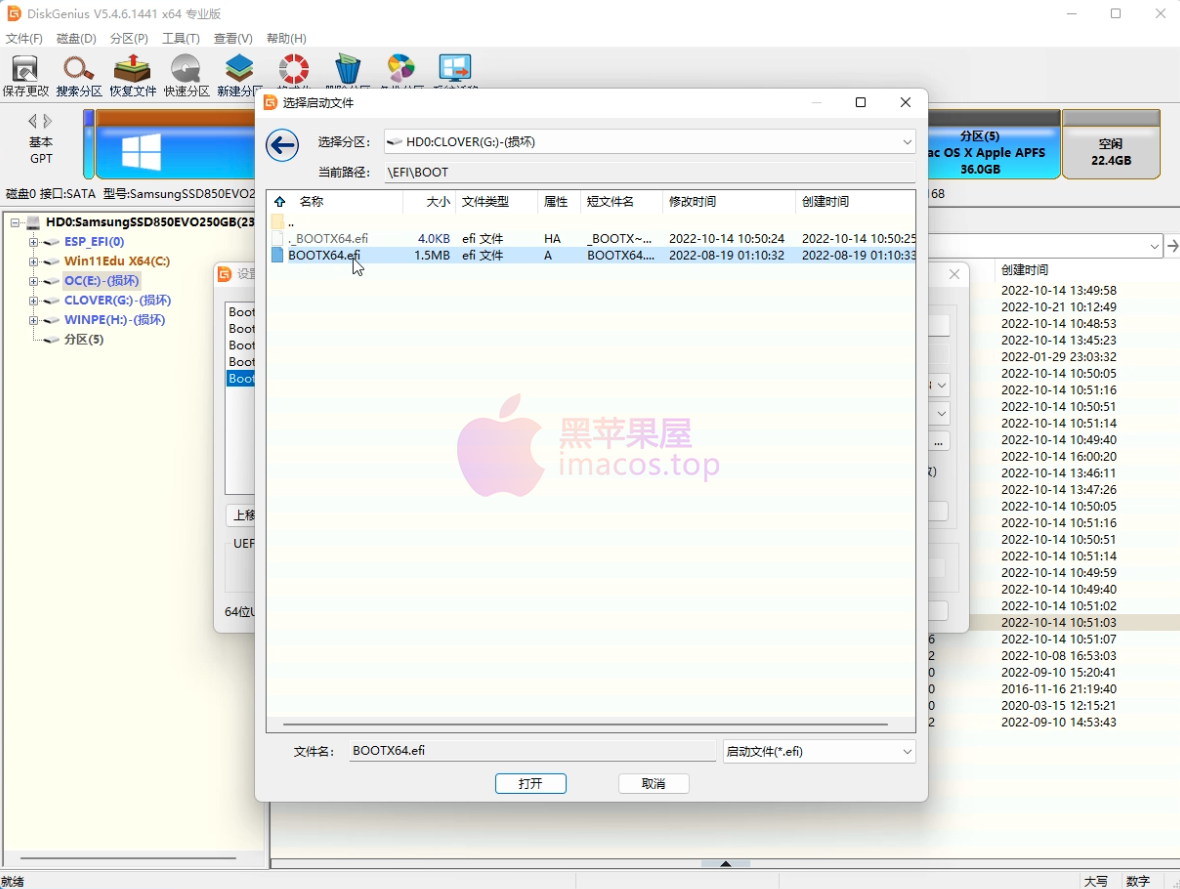
在启动项的列表中就多了一项我们添加的CLover引导,启动项名称处可以自定义修改名称,

修改好后点击保存当前启动项设置,再点击上移按钮,将添加的Clover引导移动至第一项
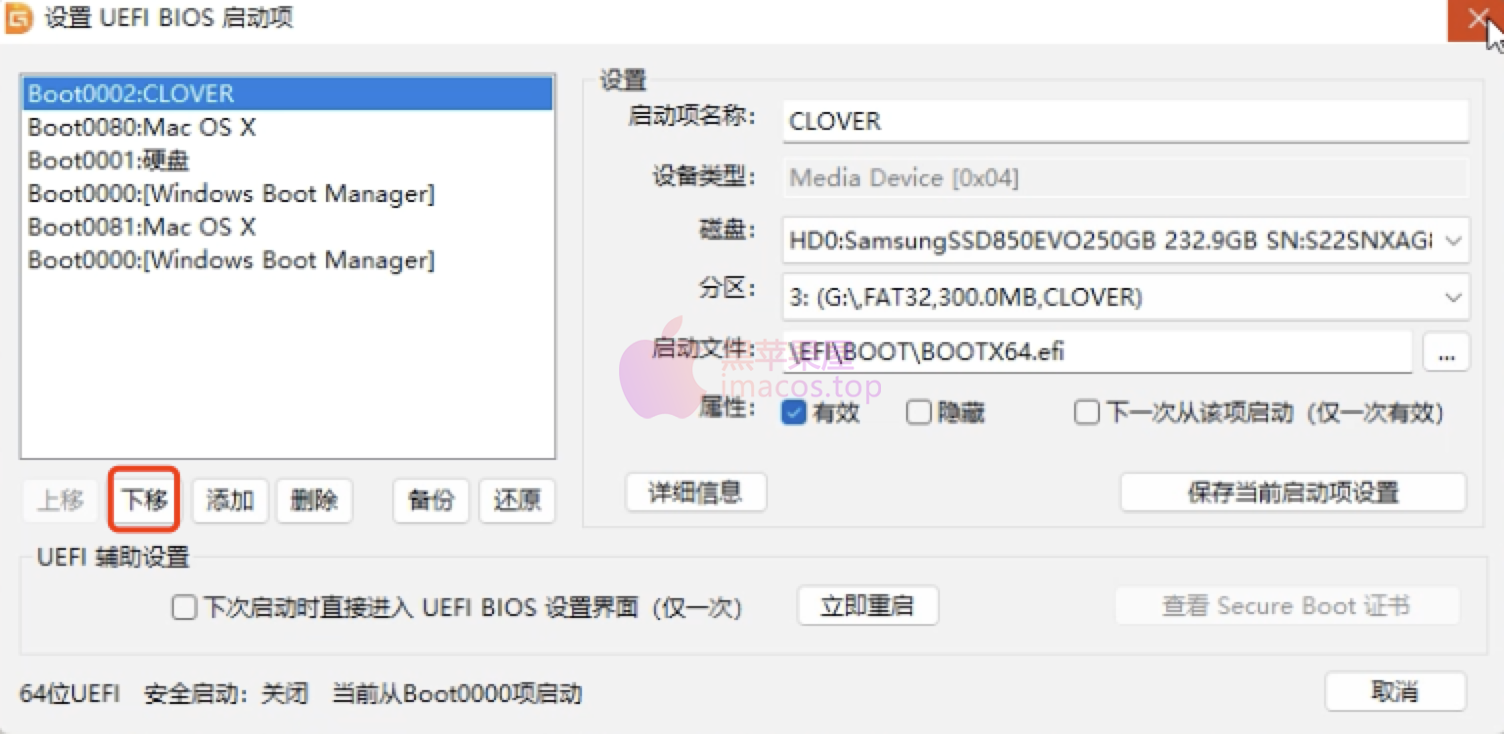
注意,部分电脑还需要进BIOS设置启动项,如果你使用的OC引导,操作方式也是一样的原理,你需要使用哪一个引导,就设置哪个引导为第一启动项,设置完成后关闭窗口,重启电脑,重启电脑后看到了Clover四叶草的引导界面

选中带Macintosh HD的第一个磁盘进入,跑码结束后就来到了现在的这个界面,这个界面下表示,在进入系统前需要进行最后的设置,这里的所有设置都可以进系统后更改,所以建议一律做以下选择,不共享、不启用、稍后设置、不传输、不需要,尤其是不要登录AppleID,设置完账号密码就可以进入到系统了
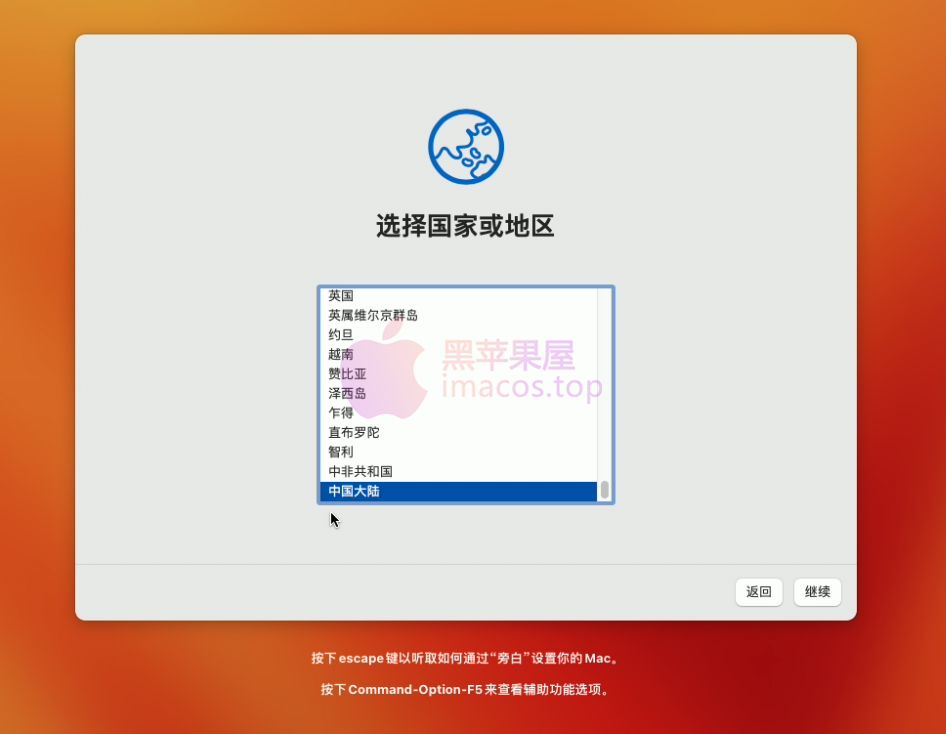
我在这里遇到一个小问题,因为我安装的苹果系统为Beta版本,分析这一直转圈,正常情况等待一段时间即可,如果不想等待也可以强制重启电脑
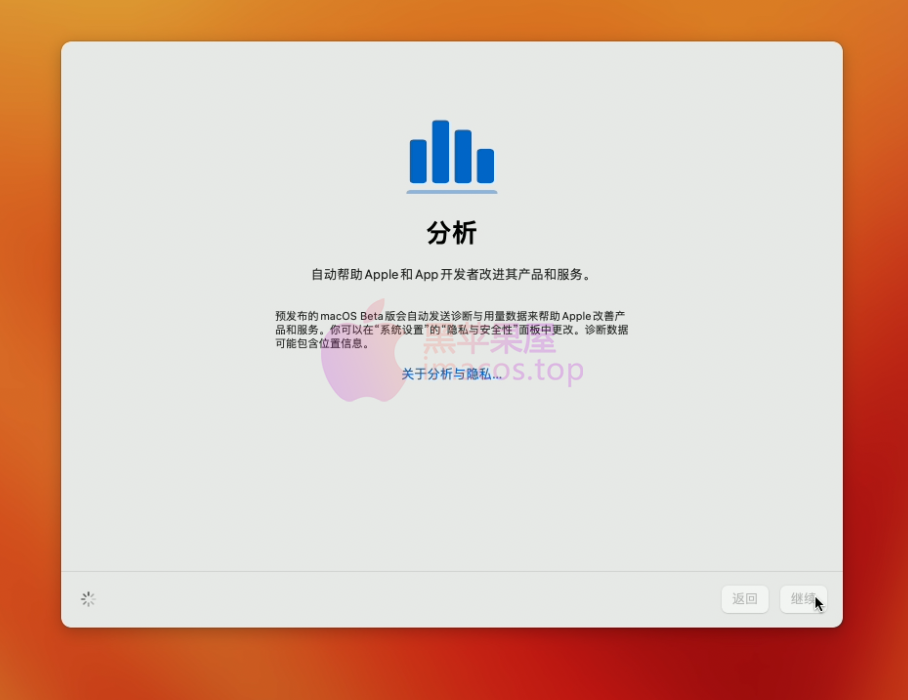
进入系统后找到磁盘工具并打开,点击右上角分区按钮

将我们未使用空间合并给苹果系统盘,在选中Macintosh HD这个分区下,在大小处输入Macintosh HD分区加未使用空间大小,即:38.7+24.1=62.8GB,输入后按Enter回车确定,点击应用-分区,
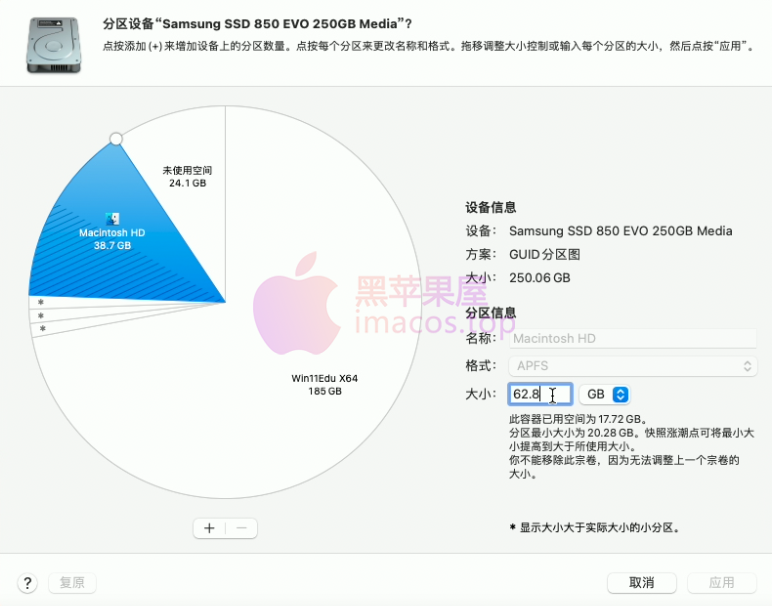
等待完成后就可以看到,Macintosh HD有62GB空间,整体的安装到这里就完结了

注意:在恢复的时候,我这里补充一个可能常见的问题,在恢复系统环节,您可能会遇到错误:“APFS容器只能复制到GPT”,因为本次用的rdr系统镜像是基于GPT分区表制作,所以你的磁盘分区表也必须是GPT,MBR的分区表是无法恢复的,如果你使用的是MBR的分区表,那么需要将MBR转换成GPT才可以安装

关于其他的一些驱动,之前也录制了相应的视频教程,需要进一步完善的,也可以进我的频道查看对应的视频教程,下面我列出了一些内容做参考.
装机前
- 《你的电脑能安装黑苹果吗?》https://imacos.top/2020/06/10/0932/
- 《黑苹果安装Hackintosh BISO设置》https://imacos.top/2020/01/10/1614/
- 《黑苹果安装核心文件-四叶草引导Clover EFI 配置文件结构讲解》https://imacos.top/2019/08/09/1539/
- 《黑苹果常见kext驱动含义》https://imacos.top/2019/08/01/0914/
- 《.efi-drivers64UEFI驱动介绍》https://imacos.top/2019/12/17/drivers64uefi/
- 《黑苹果装机常见问题注意事项》https://imacos.top/2019/11/14/1010/
多种安装系统方式
- 《Windows环境下安装双系统Windows/MAC/制作黑苹果U盘启动》https://imacos.top/2019/07/08/18-30/
- 《两步安装黑苹果纯净系统HFS恢复版教程(无需U盘)》https://imacos.top/2020/06/28/1520/
- 《两步安装黑苹果纯净系统APFS恢复版教程(无需U盘)》https://imacos.top/2020/06/28/1018/
- 《Windows 环境下用 VMware Workstation Pro 15 虚拟机一键安装黑苹果系统》https://imacos.top/2020/06/28/1009/
安装系统-v各种卡可以参考【黑苹果屋】-【文章教程】-【Clover文章教程】-【Clover系统安装】部分https://imacos.top/category/wzjc/clover-wzjc/xtaz/(此部分文章未汇总,之后有时间会汇总一篇文章)
驱动安装系统优化
- 《使用Hackintool驱动集成显卡驱动的方式教程、核显驱动方式教程》https://imacos.top/2020/01/21/1430-2/
- 《如何使NVIDIA图形卡在HACKINTOSH上工作(N卡驱动)》https://imacos.top/2019/12/18/1417-2/
- 《正确使用AppleALC.kext仿冒声卡驱动教程教学》https://imacos.top/2019/09/08/2300/
- 《黑苹果安装驱动原生态声卡!原汁原味!》https://imacos.top/2019/09/08/2315/
- 有线网卡还是比较好搞定的,基本kext驱动就可以搞定https://imacos.top/category/hpgw/bbqd/wkqd/
- 《四叶草Clover引导提取DSDT/SSDT以及DSDT注入亮度补丁-实现笔记本电脑的亮度调节滑动条》https://imacos.top/2019/08/09/0958/
- 《两步实现笔记本电脑屏幕亮度调节方法》https://imacos.top/2019/06/25/1047/
- 《黑苹果笔记本电脑亮度调节滑块小太阳一步搞定》https://imacos.top/2020/05/18/1115/
- 《笔记本电脑电池DSDT修复电量显示》https://imacos.top/2019/07/22/1409/
- 《解决Macos10.15.X系统文件禁止读写问题》https://imacos.top/2019/10/09/1139-2/
- 《macOS 开启 HiDPI》https://imacos.top/2019/10/08/2319/
关于更多的Clover引导黑苹果的系统与驱动安装可以参考【黑苹果屋】-【文章教程】-【Clover文章教程】-【Clover系统优化】http://imacos.top/category/wzjc/clover-wzjc/xtyh/
引导及驱动部署
- 《OpenCore构建引导配置详细使用说明OC引导完整教程》https://imacos.top/2020/04/04/1616/
- 《OpenCore模拟UEFI环境旧电脑版安装方法》https://imacos.top/2020/04/23/2043-2/
- 《OpenCore引导-v各种卡及OC引导常见问题解决方案》https://imacos.top/2020/03/28/0154/
- 《OpenCore引导使用AppleALC修复音频声卡驱动》https://imacos.top/2020/04/23/1004-3/
- 《OpenCore(OC)引导添加开机声音与漂亮的图形界面可视化主题》https://imacos.top/2020/06/19/1049/
本文所需工具下载地址
解压密码:imacos.top


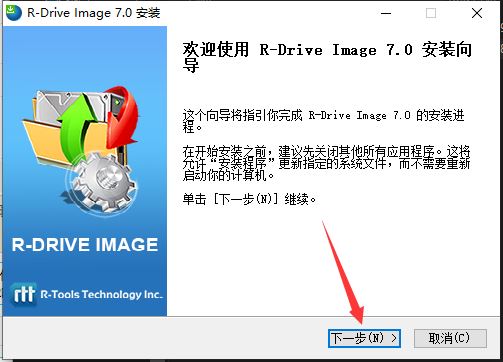
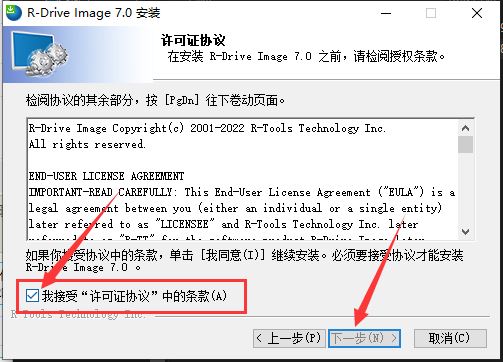
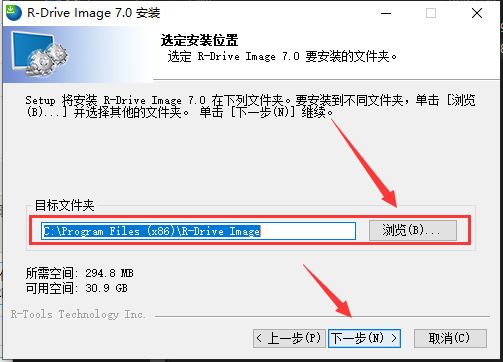
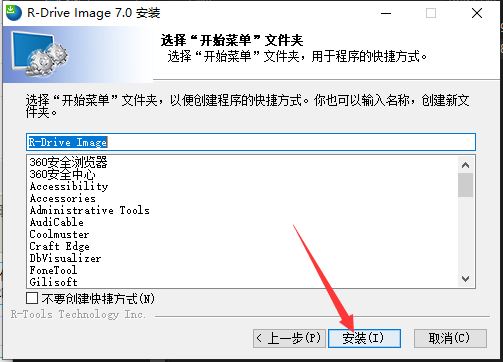


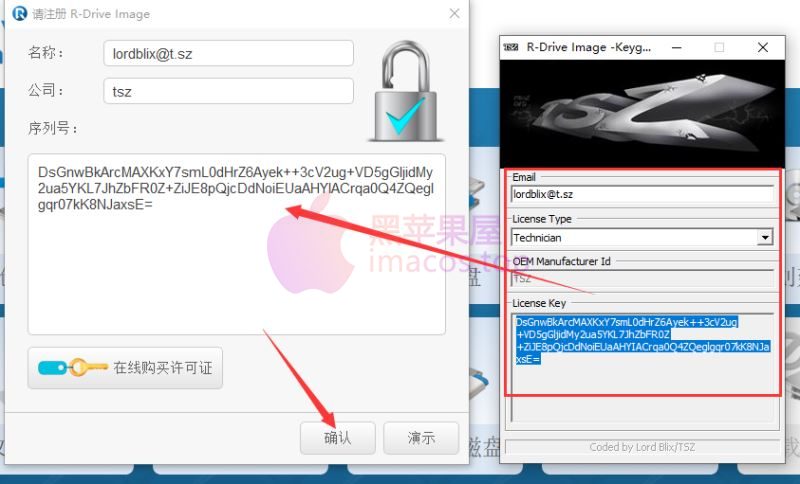
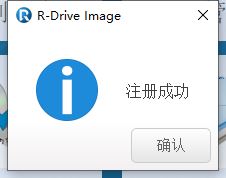
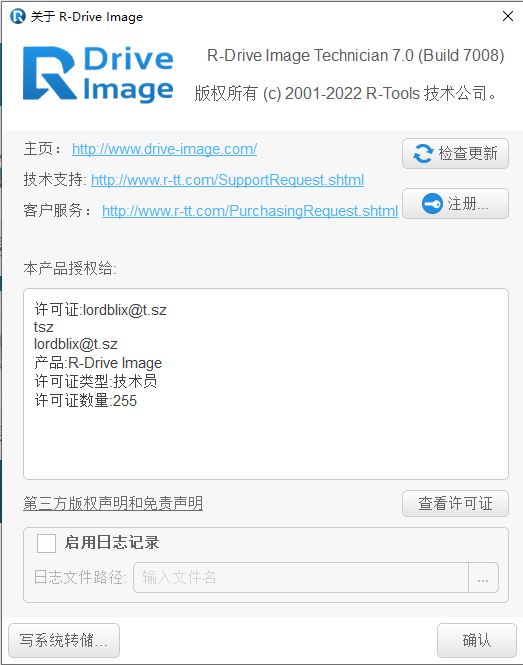





评论7